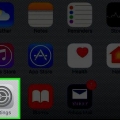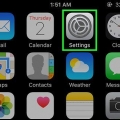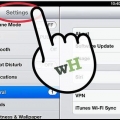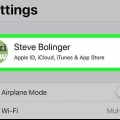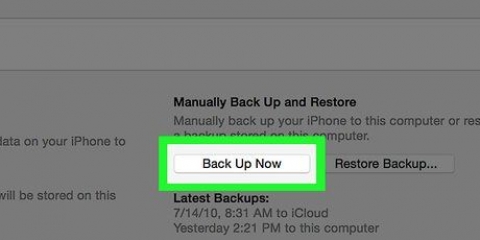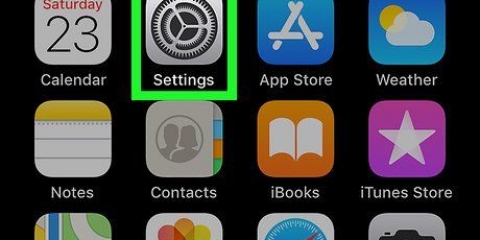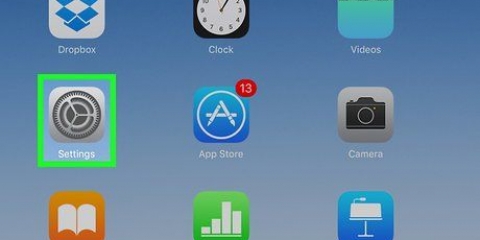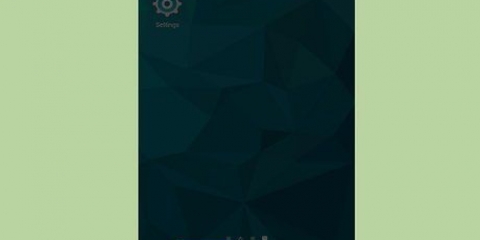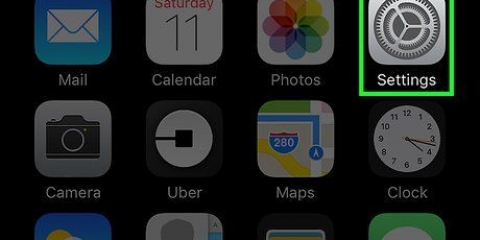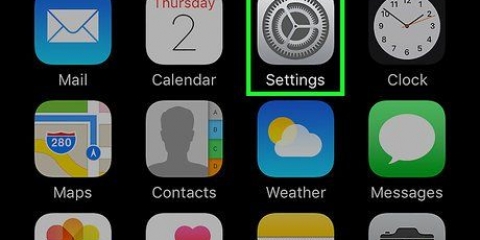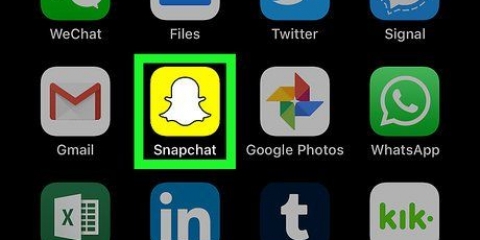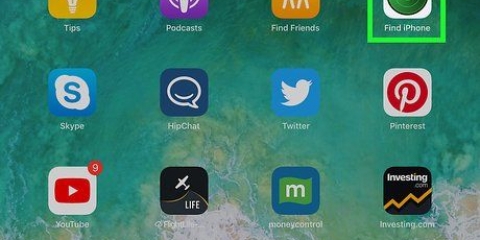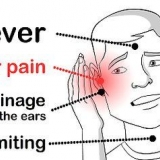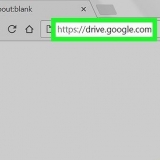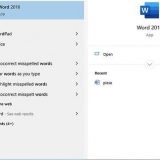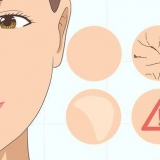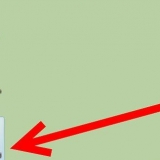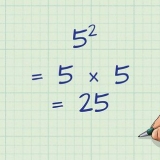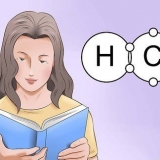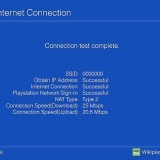Se non hai effettuato l`accesso, tocca Accedi sul tuo iPhone, inserisci il tuo ID Apple e la password, quindi tocca Accedere. Se hai una versione precedente di iOS, questo passaggio potrebbe non essere disponibile.





Esegui manualmente il backup del tuo iphone su icloud
Questo articolo mostra come eseguire manualmente il backup dei dati del tuo iPhone, come foto o note, sul tuo account iCloud.
Passi
Parte 1 di 2: Connessione al Wi-Fi

1. AprireImpostazioni. Questa è l`app grigia con l`icona a forma di ingranaggio, che di solito si trova nella schermata iniziale.

2. Tocca Wi-Fi. È in cima al menu Impostazioni.
Per effettuare un backup è necessario disporre di una connessione Wi-Fi.

3. Fai scorrere il pulsante accanto aWi-Fi A destra. Poi diventa verde.

4. Fare clic su una rete Wi-Fi. Seleziona una rete.
Immettere una password se richiesta.
Parte 2 di 2: backup del tuo iPhone

1. AprireImpostazioni. Se sei ancora nel menu Wi-Fi siediti, quindi tocca Impostazioni nell`angolo in alto a sinistra per tornare alla pagina Impostazioni. In caso contrario, apri l`app Impostazioni come hai fatto prima.

2. Tocca teID Apple. Questa è la parte superiore dello schermo in cui si trova il tuo nome e una foto se ne hai aggiunta una.

3. Tocca iCloud. È nella seconda parte del menu.

4. Seleziona i dati di cui desideri eseguire il backup. Fai scorrere i pulsanti accanto alle app, ad esempio fotografie o Calendari, a destra in modo che diventino verdi per eseguire il backup dei dati.
I dati nelle app che esci (il pulsante è a sinistra ed è bianco) non verranno sottoposti a backup.

5. Scorri verso il basso e tocca Backup iCloud. È in fondo alla seconda sezione.
Se hai una versione precedente di iOS potrebbe essere chiamata backup.

6. Fai scorrere il pulsante accanto aBackup iCloud A destra. Poi diventa verde.

7. Tocca Esegui backup adesso. I dati selezionati sul tuo iPhone verranno ora sottoposti a backup manualmente.

Articoli sull'argomento "Esegui manualmente il backup del tuo iphone su icloud"
Condividi sui social network:
Simile
Popolare